winxp如何用diskgenius 恢复分区
时间:2016-10-17 来源:互联网 浏览量:
重装系统的时候DiskGenius是一款实用的分区工具,既方便又操作简单。最近,有WinXP系统的用户,在使用等你的时候,电脑突然断电导致硬盘分区表丢失,这可怎么办好呢?现在小编就和大家说一下winxp如何用diskgenius 恢复分区。
xp中diskgenius 恢复分区的方法:
系统推荐:新萝卜家园xp系统下载
1、下载并运行DG软件。
2、下载对应系统位数的该软件,系统32位与64位之分,该软件也有。
3、还是PE下面使用或者Windows系统上面使用,请下载对应的版本。
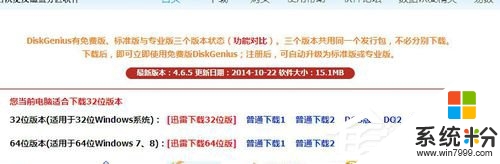
4、解压ZIP包后运行该软件,并且点击你要恢复分区的硬盘。
如果你电脑中有多块硬盘,请识别并点中丢失分区了的整块硬盘。
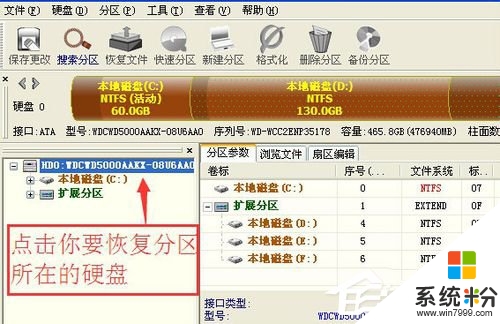
5、点击“工具”--“搜索已丢失的分区”。
已丢失的分区其实就是完成恢复分区表的功能。
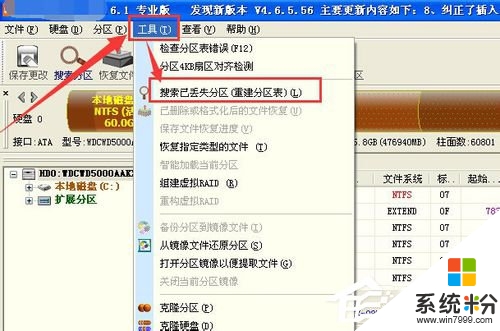
6、点击“开始搜素”。
如果你需要其它的功能,比如丢失的某个分区里面没有文件就不恢复它,那么就需要勾选“忽略没有文件的分区”,具体情况具体而定。
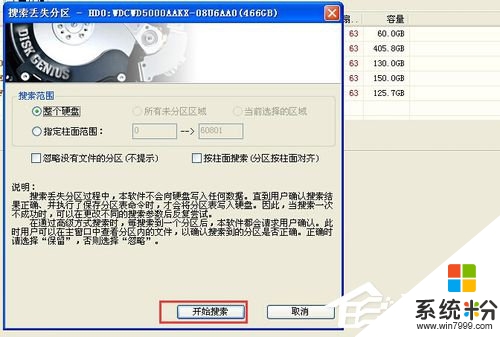
7、点击“保留”。
如果在搜素丢失分区的过程中,找到的是你丢失的分区,那么点击“保留”按钮,软件会将该分区保留下来,然后继续查找和该分区一起存在的其它分区。如果是你丢失的请点击“保留”,否则点击“忽略”。
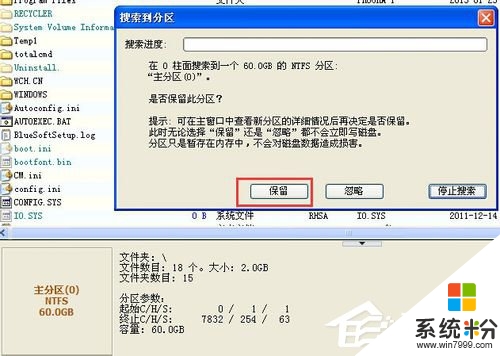
8、点击“忽略”。
如果在搜索丢失的分区表过程中,找到的分区与自己丢失的分区完全不一样,墙点击“忽略”。例如,我的逻辑分区本来是四个分区,但是提示中只有三个,那么则需要点击“忽略”按钮。
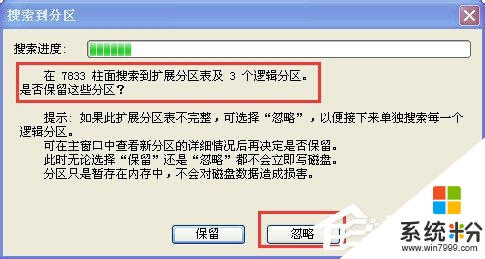
9、搜索完成后,点击“保存更改”。
如果已经搜索且找到了曾经丢失的分区,那么点击“保存更改”,等待软件处理之后,系统便会恢复到原来的分区列表。
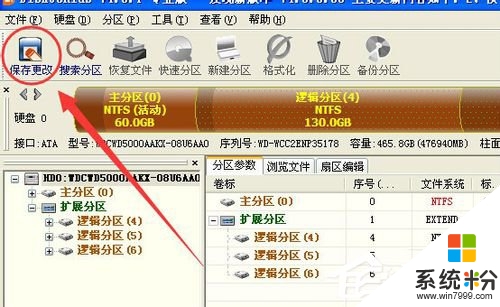
10、总结:
对于分区表丢失以后的你,建议不要重新对硬盘进行分区,否则会破坏丢失的分区表的恢复!增加恢复分区表的难度,在恢复分区表的时候也记得备份好还有的重要文件,否则当分区表恢复成功后,分区下面的数据丢失与不全的情况!
关于winxp如何用diskgenius 恢复分区就给各位详细介绍到这里了;如有遇到和上述一样问题的用户,不妨试一下上述的方法,也许能够帮助到你们。还有其他的ghost操作系统下载后使用的疑问,欢迎大家上系统粉官网查看。
相关教程
- ·WinXP电脑硬盘分区表丢失该如何解决 WinXP电脑硬盘分区表丢失该怎么解决
- ·winxp被禁用的网卡如何启用,winxp被禁用的网卡启用恢复的方法
- ·winxp注册表信息怎么恢复,winxp恢复注册表的方法
- ·WinXP系统文件损坏,如何恢复
- ·win7 64位旗舰版怎么恢复WinXP登入界面 win7 64位旗舰版恢复WinXP登入界面的方法
- ·winxp系统盘符乱了怎么恢复,winxp系统盘符恢复正常的方法
- ·XP打印机驱动安装失败怎么办?
- ·winxp系统本地连接不见了怎么办
- ·xp系统玩war3不能全屏怎么办
- ·xp系统开机蓝屏提示checking file system on c怎么解决
Xp系统教程推荐
- 1 xp系统ie8安装失败怎么解决 新萝卜家园XP升级ie8失败的排查方法有哪些
- 2 windous xp台式电脑怎样启用休眠功能 windous xp台式电脑启用休眠功能的方法有哪些
- 3 索尼手机4.4系统安装激活XPosed框架的方法有哪些 索尼手机4.4系统如何安装激活XPosed框架
- 4WinXP不显示完整文件夹路径该是如何处理? WinXP不显示完整文件夹路径该处理的方法有哪些?
- 5XP改系统登录名时如何把CMD默认提示路径也更改 XP改系统登录名时怎样把CMD默认提示路径也更改
- 6xp系统u盘格式如何解决 深度技术xp系统转换U盘格式的方法有哪些
- 7WinXP文件无法复制路径太深的解决方法有哪些 WinXP文件无法复制路径太深该如何解决
- 8xp系统里,怎样快速将U盘FAT32格式转换成NTFS格式功能? xp系统里,快速将U盘FAT32格式转换成NTFS格式功能的方法?
- 9xp系统如何开启远程连接网络级别身份验证功能 xp系统怎么开启远程连接网络级别身份验证功能
- 10开启Guest账户后深度技术XP系统无法访问网络怎么解决 开启Guest账户后深度技术XP系统无法访问网络如何解决
最新Xp教程
- 1 XP打印机驱动安装失败怎么办?
- 2 winxp系统本地连接不见了怎么办
- 3 xp系统玩war3不能全屏怎么办
- 4xp系统开机蓝屏提示checking file system on c怎么解决
- 5xp系统开始菜单关机键消失了怎么办
- 6winxp系统开启AHCI操作的方法有哪些 winxp系统开启AHCI操作的方法有哪些
- 7进入XP系统后,操作迟延太久如何解决 进入XP系统后,操作迟延太久解决的方法有哪些
- 8Win8.1专业版资源管理器explorer.exe频繁重启的解决方法有哪些 Win8.1专业版资源管理器explorer.exe频繁重启该如何解决
- 9xp系统ie8安装失败怎么解决 新萝卜家园XP升级ie8失败的排查方法有哪些
- 10大地 XP系统验证码显示小红叉,无法输入网页验证码怎么解决 大地 XP系统验证码显示小红叉,无法输入网页验证码怎么处理
